Comment ajouter le menu Démarrer à Gnome Ubuntu 18.04 Bionic Beaver Desktop
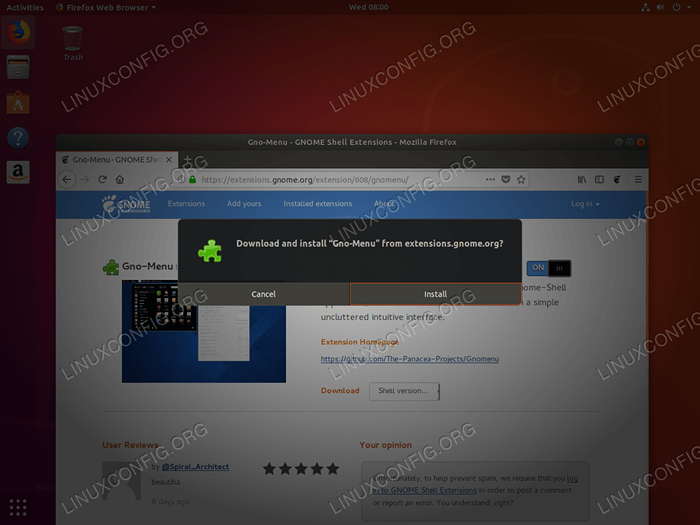
- 679
- 37
- Clara Nguyen
Objectif
L'objectif est d'ajouter le bouton de menu Démarrer en installant une extension GNO-Menu GNOME.
Système d'exploitation et versions logicielles
- Système opérateur: - Ubuntu 18.04 Bionic Beaver Linux
- Logiciel: -Gnome Shell 3.28.0
Exigences
Accès privilégié à votre système Ubuntu comme root ou via Sudo La commande est requise.
Conventions
- # - Exige que les commandes Linux soient exécutées avec des privilèges racine soit directement en tant qu'utilisateur racine, soit par l'utilisation de
Sudocommande - $ - Exige que les commandes Linux soient exécutées en tant qu'utilisateur non privilégié régulier
Autres versions de ce tutoriel
Ubuntu 20.04 (Focal Fossa)
Instructions
Installer des conditions préalables
La première étape consiste à installer le module complémentaire d'intégration de la coque Firefox Gnome et le package de connecteur hôte. Pour des instructions détaillées sur la façon de procéder, suivez notre comment installer des extensions de coquille de gnome sur Ubuntu 18.04 Guide.
Installez le menu de démarrage de Gnome
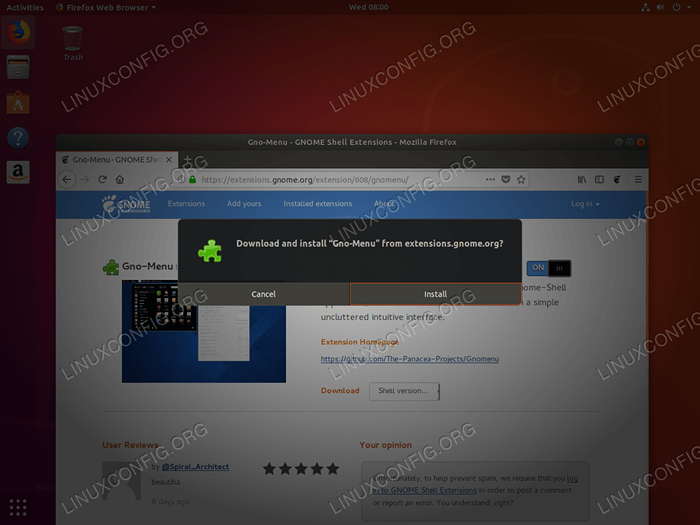 Une fois que vous avez toutes les conditions préalables en place, naviguez sur votre navigateur Firefox vers la page d'extension GNO-Menu. Tout d'abord, allumez le
Une fois que vous avez toutes les conditions préalables en place, naviguez sur votre navigateur Firefox vers la page d'extension GNO-Menu. Tout d'abord, allumez le SUR Commutation puis appuyez sur le Installer bouton pour confirmer l'installation de l'extension GNOME. 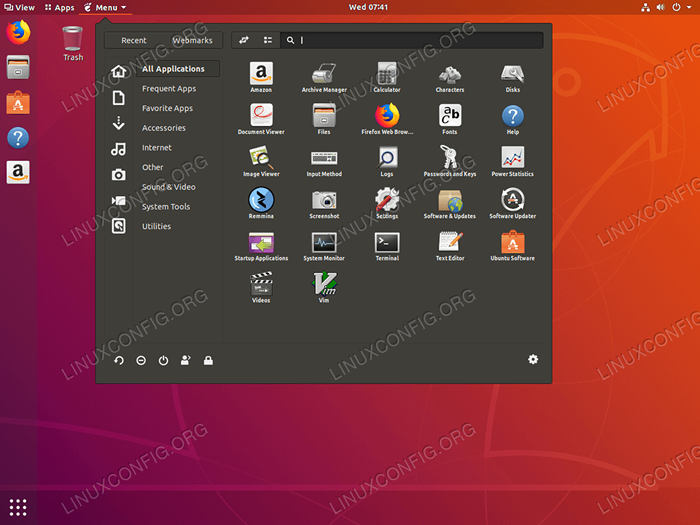 Lors du succès, le menu Démarrer apparaîtra sur votre Ubuntu 18.04 Bionic Beaver Desktop
Lors du succès, le menu Démarrer apparaîtra sur votre Ubuntu 18.04 Bionic Beaver Desktop Tutoriels Linux connexes:
- Choses à installer sur Ubuntu 20.04
- Choses à faire après l'installation d'Ubuntu 20.04 Focal Fossa Linux
- Ubuntu 20.04 astuces et choses que vous ne savez peut-être pas
- Choses à installer sur Ubuntu 22.04
- Ubuntu 20.04 Guide
- Choses à faire après l'installation d'Ubuntu 22.04 Jammy Jellyfish…
- Les 8 meilleurs environnements de bureau Ubuntu (20.04 FOCAL FOSSA…
- Top 10 meilleures extensions de gnome pour Ubuntu 20.04 Desktop
- Ubuntu 22.04 Guide
- Ubuntu 20.04 Hadoop
- « Mot de passe racine par défaut sur Ubuntu 18.04 Bionic Beaver Linux
- Comment vérifier l'espace disque sur Ubuntu 18.04 Bionic Beaver Linux »

